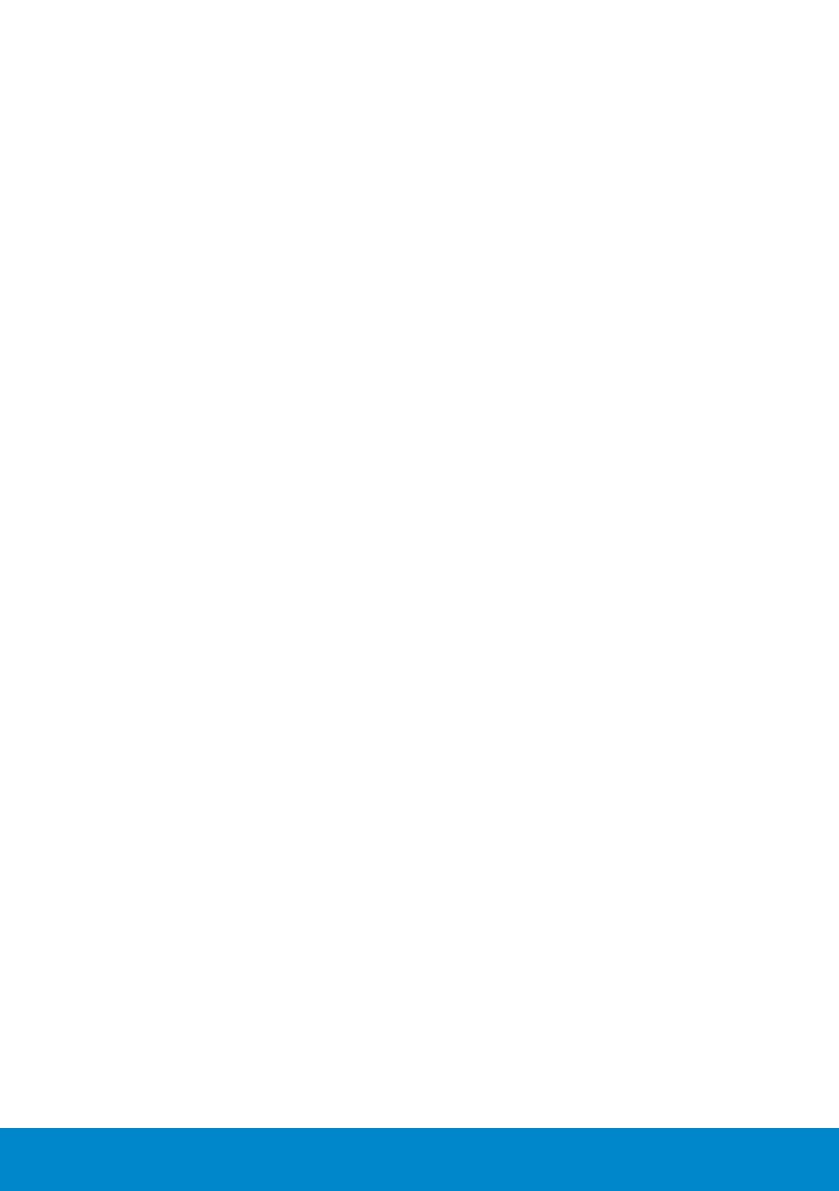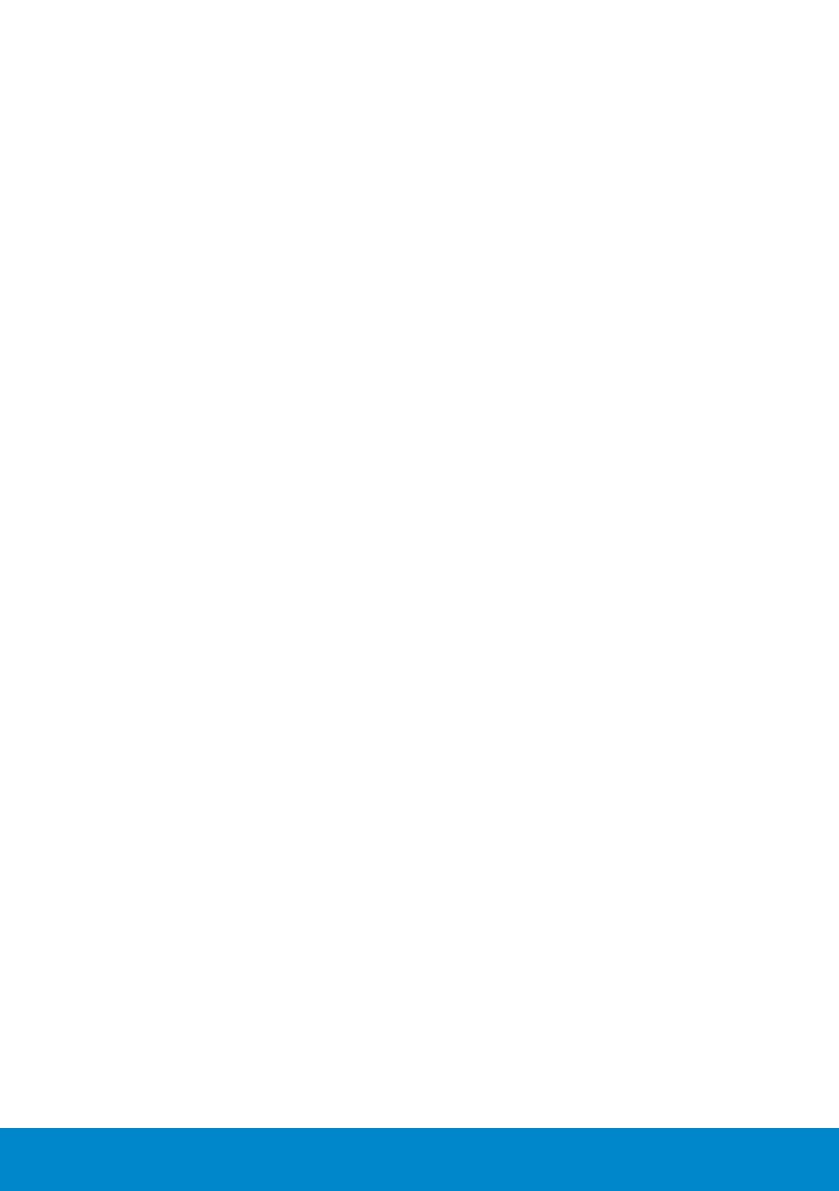
4
物理特性 . . . . . . . . . . . . . . . . . . . . . . . . . . . . . . . . . . . 26
環境特性 . . . . . . . . . . . . . . . . . . . . . . . . . . . . . . . . . . . 27
LCDモニター品質とピクセルポリシー . . . . . . . . . . . . . . 28
お手入れのガイドライン . . . . . . . . . . . . . . . . . . . . . 28
モニターのお手入れ . . . . . . . . . . . . . . . . . . . . . . . . . . . . 28
モニターの設定 ..................................29
モニターの取り付け . . . . . . . . . . . . . . . . . . . . . . . . 29
モニターの接続 . . . . . . . . . . . . . . . . . . . . . . . . . . 30
青いVGAケーブルの接続 . . . . . . . . . . . . . . . . . . . . . . . . . . 30
黒のHDMIケーブルの接続 . . . . . . . . . . . . . . . . . . . . . . . . . 30
USBケーブルを接続する . . . . . . . . . . . . . . . . . . . . . . . . . . 31
オーディオケーブルの接続 . . . . . . . . . . . . . . . . . . . . . . . . . 31
モニタースタンドを取り外す . . . . . . . . . . . . . . . . . . . 32
壁取り付け(オプション) . . . . . . . . . . . . . . . . . . . . . . 32
モニターを操作する ..............................34
モニターの電源をオンにする . . . . . . . . . . . . . . . . . . . 34
ファンクションコントロールの使用 . . . . . . . . . . . . . . . . . 34
フロントパネルキー . . . . . . . . . . . . . . . . . . . . . . . . . . . . . . 35
オンスクリーンディスプレイ(OSD)メニューの使用 . . . . . . . . 36
メニューシステムにアクセス . . . . . . . . . . . . . . . . . . . . . . . . . 36
OSD警告メッセージ . . . . . . . . . . . . . . . . . . . . . . . . 47
最大解像度の設定 . . . . . . . . . . . . . . . . . . . . . . . . 50
トラブルシューティング ............................51
セルフテスト . . . . . . . . . . . . . . . . . . . . . . . . . . . . 51
ビルトイン診断 . . . . . . . . . . . . . . . . . . . . . . . . . . . 53
製品固有の問題. . . . . . . . . . . . . . . . . . . . . . . . . . 58